Vraag
Probleem: Hoe repareer ik het schrijven van toetsenborden in hoofdletters in Windows?
Ik heb een bizar probleem met mijn toetsenbord: het typt alleen in hoofdletters als Caps Lock is uitgeschakeld, en vice versa. Ik weet niet zeker hoe dit is gebeurd, maar ik zou graag willen dat dit wordt opgelost. Ik gebruik Windows.
Opgelost antwoord
Schrijven op een toetsenbord heeft veel nuances en functies, en een van de meest opvallende hiervan is de Caps Lock-toets. Het bevindt zich aan de linkerkant van uw toetsenbord en is een schakeltoets die de invoer van getypte letters schakelt tussen hoofdletters (indien geactiveerd) en kleine letters (indien gedeactiveerd). Deze sleutel blijkt essentieel te zijn voor verschillende taken, zoals het schrijven van koppen, acroniemen of het benadrukken van bepaalde woorden. Het is een handige functie wanneer de noodzaak ontstaat om alle hoofdletters in te typen.
Ondanks het nut van de Caps Lock-toets stuiten sommige Windows-gebruikers echter op een eigenaardig probleem. Hun toetsenborden beginnen allemaal in hoofdletters te typen, ook al is Caps Lock uitgeschakeld. Als gevolg hiervan bevinden ze zich in de val en typen ze alleen hoofdletters. Dit probleem kan bijzonder frustrerend zijn, vooral wanneer het de communicatie belemmert of opmaakfouten in documenten veroorzaakt.
In sommige andere ongebruikelijke scenario's hebben gebruikers gemeld dat ze alleen kleine letters kunnen typen als Caps Lock is ingeschakeld - een duidelijke afwijking van de ontworpen functionaliteit. Maar waarom gebeurt dit?
Deze onregelmatigheid kan verschillende oorzaken hebben. Het kan een eenvoudige softwarefout zijn, die vaak kan worden opgelost door de computer opnieuw op te starten of de toetsenbordstuurprogramma's bij te werken. Het kan ook te wijten zijn aan onjuiste instellingen in de taal of toetsenbordindeling, een toegankelijkheidsfunctie zoals Sticky of Filter Keys die per ongeluk zijn ingeschakeld, of zelfs malware die het normale toetsenbord verstoort activiteiten.
Hieronder vindt u een gedetailleerde stapsgewijze handleiding voor het oplossen van problemen en het oplossen van deze problemen. Het leidt u door verschillende procedures, waaronder het controleren van uw toetsenbordinstellingen, het bijwerken van uw stuurprogramma's en het onderzoeken van mogelijke problemen met toegankelijkheidsinstellingen.
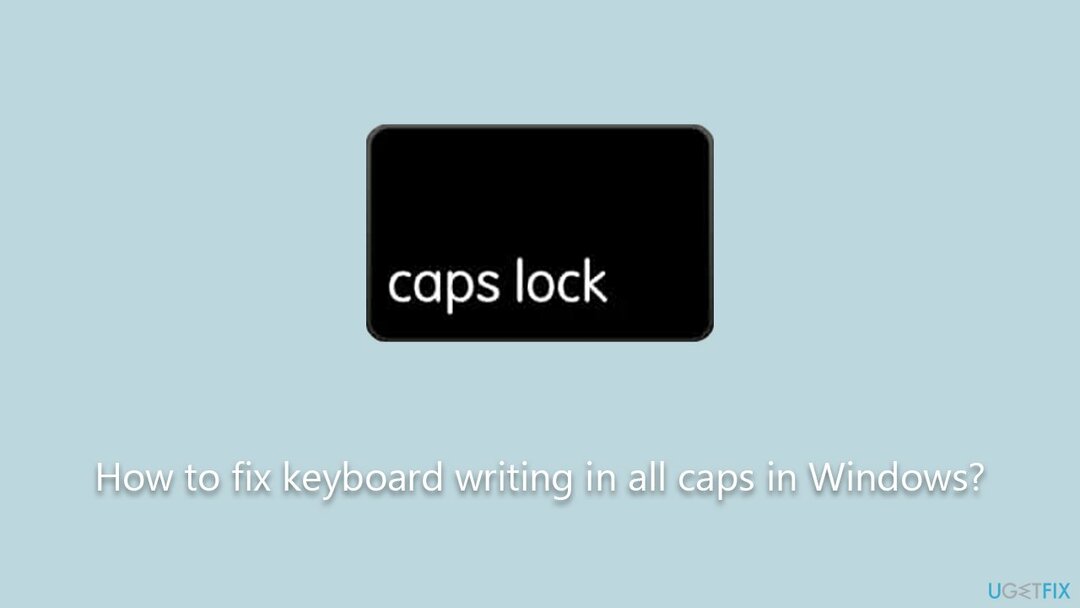
Desondanks is het altijd een goed idee om een allesomvattende aanpak te overwegen bij het omgaan met dergelijke problemen. Bijvoorbeeld door een scan uit te voeren met de RestauratieMac-wasmachine X9 Het hulpprogramma voor pc-reparatie kan mogelijk onderliggende Windows-problemen verhelpen die ervoor kunnen zorgen dat uw toetsenbord volledig in hoofdletters typt. Deze software scant, detecteert en corrigeert onregelmatigheden in het systeem, wat bijdraagt aan een algeheel gezondere computeromgeving.
1 repareren. Start je computer opnieuw op
Om een beschadigd systeem te repareren, moet u de gelicentieerde versie van kopen Restauratie Mac-wasmachine X9.
Vaak kan een eenvoudige herstart van het systeem veel softwareproblemen oplossen door de huidige status van de software te resetten.
- Sla alle geopende bestanden op en sluit alle programma's.
- Klik op de Windows-pictogram in de linkerbenedenhoek van het scherm.
- Klik op de Power-pictogram, kies dan "Herstarten."
- Wacht tot uw computer is afgesloten en opnieuw is opgestart.
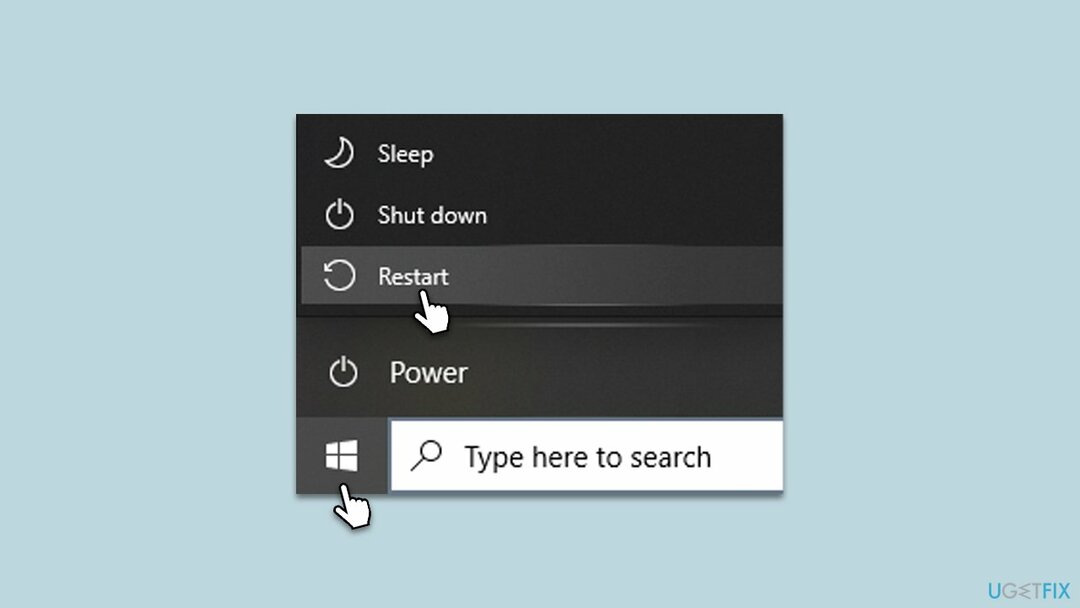
Oplossing 2. Controleer je toetsenbord
Om een beschadigd systeem te repareren, moet u de gelicentieerde versie van kopen Restauratie Mac-wasmachine X9.
Soms kan de Caps Lock-toets fysiek vastlopen of niet meer reageren. Door de sleutel te controleren, kunnen eventuele hardwareproblemen worden uitgesloten.
- Controleer of de Caps Lock-toets is fysiek vastgelopen. Als dit het geval is, verwijdert u deze voorzichtig en plaatst u deze opnieuw.
- Test de Caps Lock-toets om te zien of dit het geval is snel reagerend wanneer ingedrukt.
- Probeer indien mogelijk een ander toetsenbord om te zien of het probleem zich blijft voordoen.
Repareren 3. Stuurprogramma's voor toetsenbord bijwerken
Om een beschadigd systeem te repareren, moet u de gelicentieerde versie van kopen Restauratie Mac-wasmachine X9.
Verouderde of corrupte toetsenbordstuurprogramma's kunnen functionaliteitsproblemen veroorzaken. Door ze bij te werken, kan het probleem worden opgelost.
- Open Apparaat beheerder door het in de zoekbalk van Windows te typen.
- Vouw de "Toetsenborden" sectie.
- Klik met de rechtermuisknop op uw toetsenbord en selecteer "Stuurprogramma bijwerken.”
- Volg de aanwijzingen en opnieuw opstarten uw computer eenmaal voltooid.
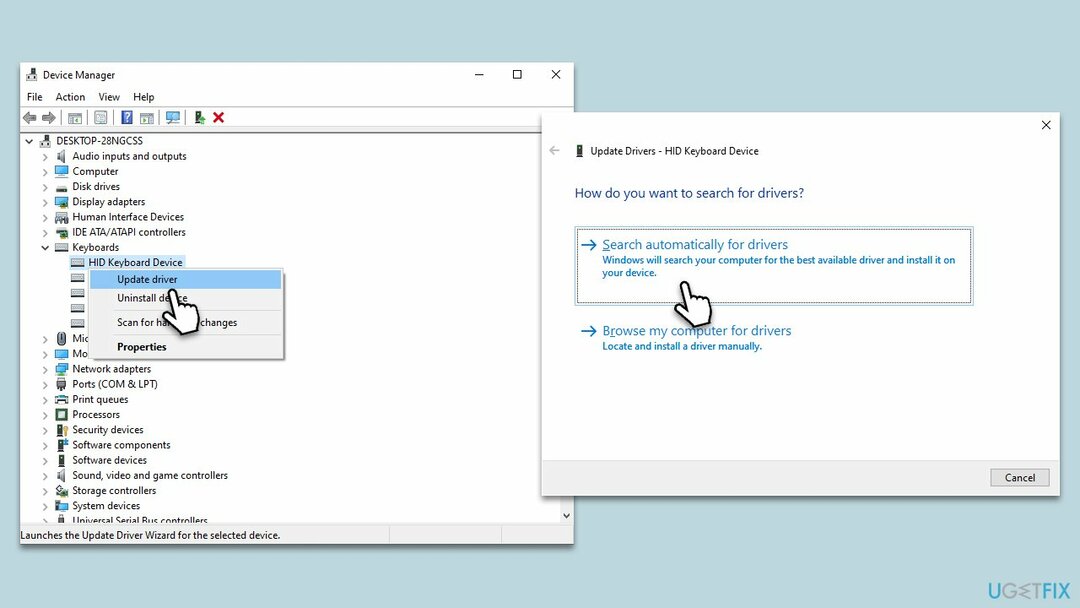
Repareren 4. Controleer de taalinstellingen
Om een beschadigd systeem te repareren, moet u de gelicentieerde versie van kopen Restauratie Mac-wasmachine X9.
Onjuiste taalinstellingen kunnen typproblemen veroorzaken. Het probleem kan worden verholpen door deze instellingen te controleren en aan te passen.
- Open Instellingen door op te drukken Windows-toets + I.
- Klik op "Tijd & taal," Dan "Taal."
- Controleer of de juiste taal iis ingesteld. Zo niet, voeg dan uw voorkeurstaal toe.
- Controleer uw toetsenbordindeling onder dezelfde taalinstellingen. Indien onjuist, selecteer uw gewenste indeling.
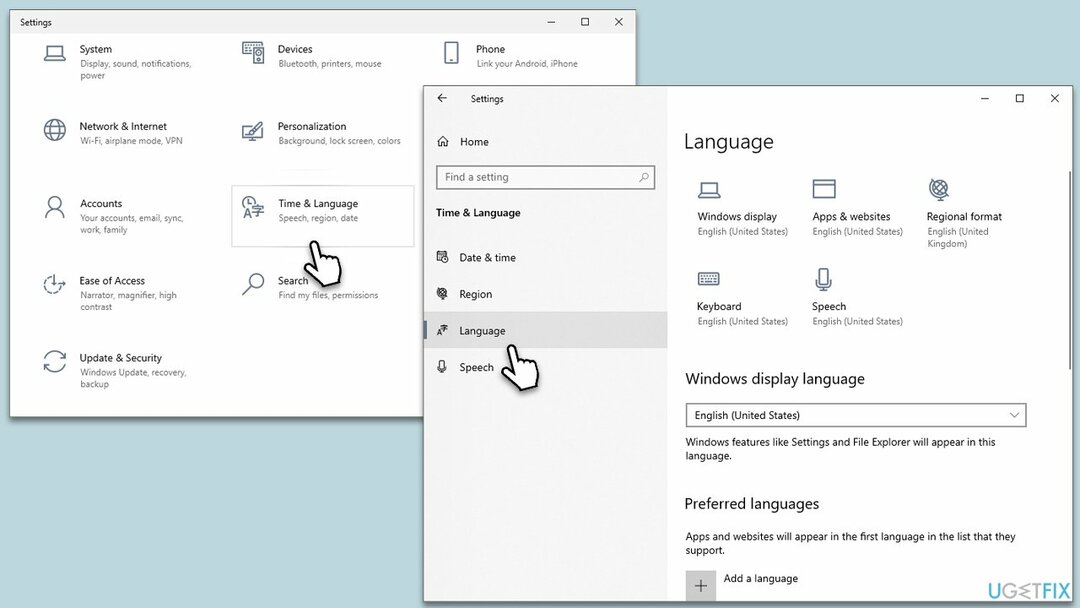
Repareren 5. Controleer uw tekstopmaak [Microsoft Word]
Om een beschadigd systeem te repareren, moet u de gelicentieerde versie van kopen Restauratie Mac-wasmachine X9.
Sommige gebruikers zeiden dat ze alleen problemen hebben met hoofdletters in Microsoft Word. Als dat het geval is, moet u de optie Alle hoofdletters als volgt uitschakelen:
- Markeer de tekst die in hoofdletters wordt weergegeven.
- Klik met de rechtermuisknop op de gemarkeerde tekst en selecteer "Lettertype."
- Zoek in het dialoogvenster Lettertype naar de "In hoofdletters" selectievakje onder de "Effecten" sectie.
- Als het vakje is aangevinkt, verwijdert u het vinkje en klikt u op "OK."
- De gemarkeerde tekst zou nu moeten terugkeren naar zijn oorspronkelijke hoofdlettergebruik.
Je moet ook je Stijlen-instelling controleren (wat kan resulteren in toetsenbordtypen in hoofdletters) als volgt:
- Markeer de tekst die in hoofdletters wordt weergegeven.
- Navigeer naar de "Thuis" tabblad in het lint en zoek het "Stijlen" groep.
- Klik op de pijl in de rechter benedenhoek van de "Stijlen" groep om de Stijlen paneel.
- Plaats in het deelvenster Stijlen de muisaanwijzer op de toegepaste stijl op de gemarkeerde tekst, klik met de rechtermuisknop en selecteer "Bewerken" uit het vervolgkeuzemenu.
- In de "Wijzig stijl" dialoogvenster, klik op "Formaat" en selecteer vervolgens "Lettertype."
- Zorg ervoor dat in het dialoogvenster Lettertype de optie "In hoofdletters" selectievakje onder de "Effecten" sectie niet is aangevinkt en klik vervolgens op "OK" tweemaal.
- De tekst zou nu moeten terugkeren naar zijn oorspronkelijke hoofdlettergebruik.
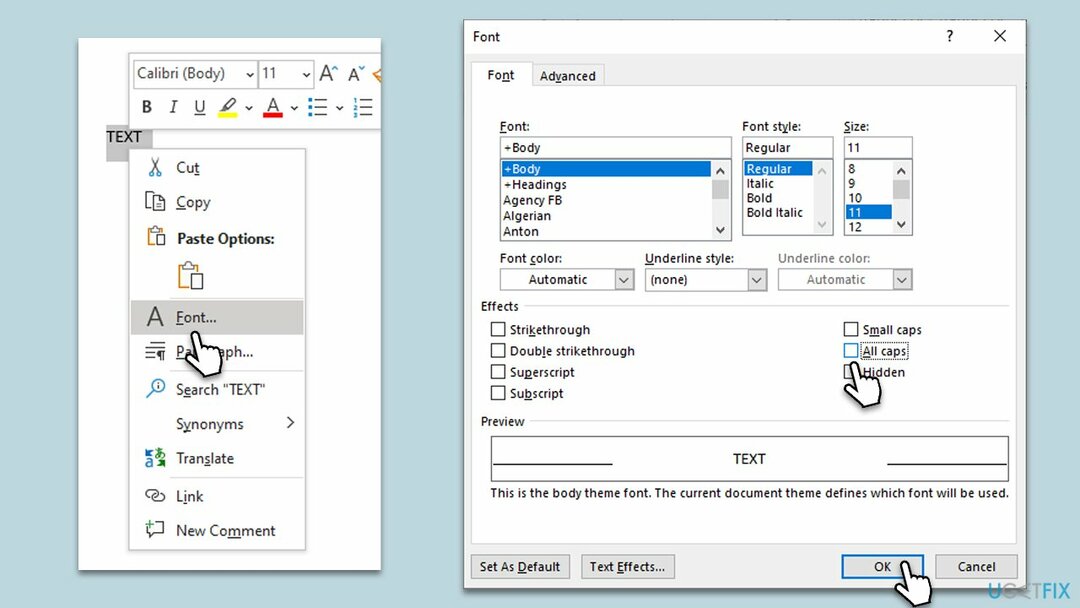
Herstel uw fouten automatisch
Het ugetfix.com-team probeert zijn best te doen om gebruikers te helpen de beste oplossingen te vinden om hun fouten te elimineren. Als u niet wilt worstelen met handmatige reparatietechnieken, gebruik dan de automatische software. Alle aanbevolen producten zijn getest en goedgekeurd door onze professionals. Tools die u kunt gebruiken om uw fout op te lossen, worden hieronder weergegeven:
Aanbod
doe het nu!
Oplossing downloadenGeluk
Garantie
doe het nu!
Oplossing downloadenGeluk
Garantie
Als u uw fout niet kunt herstellen met behulp van RestauratieMac-wasmachine X9, neem contact op met ons ondersteuningsteam voor hulp. Laat ons alstublieft alle details weten die u denkt dat we moeten weten over uw probleem.
Dit gepatenteerde reparatieproces maakt gebruik van een database van 25 miljoen componenten die elk beschadigd of ontbrekend bestand op de computer van de gebruiker kunnen vervangen.
Om een beschadigd systeem te repareren, moet u de gelicentieerde versie van kopen Restauratie hulpprogramma voor het verwijderen van malware.Om een beschadigd systeem te repareren, moet u de gelicentieerde versie van kopen Mac-wasmachine X9 hulpprogramma voor het verwijderen van malware.
Een VPN is daarbij cruciaal privacy van de gebruiker. Online trackers zoals cookies kunnen niet alleen gebruikt worden door social media platformen en andere websites maar ook door uw Internet Service Provider en de overheid. Zelfs als je via je webbrowser de meest veilige instellingen toepast, kun je nog steeds worden gevolgd via apps die verbonden zijn met internet. Bovendien zijn op privacy gerichte browsers zoals Tor geen optimale keuze vanwege verminderde verbindingssnelheden. De beste oplossing voor uw ultieme privacy is Privé internettoegang – wees anoniem en veilig online.
Software voor gegevensherstel is een van de opties die u kunnen helpen herstel uw bestanden. Zodra u een bestand verwijdert, verdwijnt het niet in de lucht - het blijft op uw systeem staan zolang er geen nieuwe gegevens bovenop worden geschreven. Gegevensherstel pro is herstelsoftware die zoekt naar werkkopieën van verwijderde bestanden op uw harde schijf. Door de tool te gebruiken, kunt u het verlies van waardevolle documenten, schoolwerk, persoonlijke foto's en andere cruciale bestanden voorkomen.